De Google Nest Hub installeren is een eitje. Maar als je niet precies weet hoe je te werk moet gaan, gebruik dan dit artikel als naslagwerk. We leggen namelijk stap voor stap uit wat je moet doen om de installatie soepel te laten verlopen.
De Google Nest Hub is een zogenaamde smart display. In goed Nederlands noemen we zo’n ding ook wel een slim display, net zoals we tegenwoordig slimme speakers hebben. In tegenstelling tot die speakers, biedt de Nest Hub een compact scherm aan.
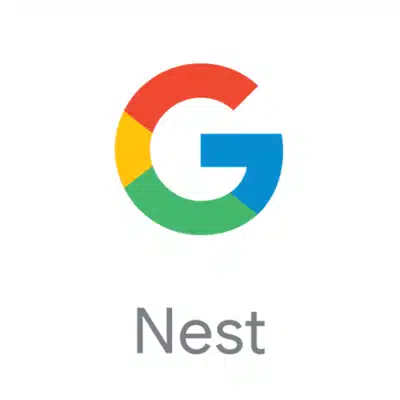
Bekijk alles van Google Nest Compleet overzicht
Inclusief interessante deals
Snel in huis
Op dat scherm kun je allerlei dingen regelen, aangezien het een touchscreen is. Met een druk op de knop zet je lampen in en uit, schuif je de temperatuur omhoog of omlaag in huis of zoek je recepten op, die je tijdens het koken in de keuken opvolgt.
In de basis zijn smart displays en slimme speakers aan elkaar gelijk. Beide apparaten bieden namelijk een stemassistent aan die je aanspreekt middels de microfoon. In dit geval roep je eerst “Hey Google”, gevolgd door een opdracht. Zo vraag je onder meer snel het weer en nieuws op, of bedien je slimme devices.
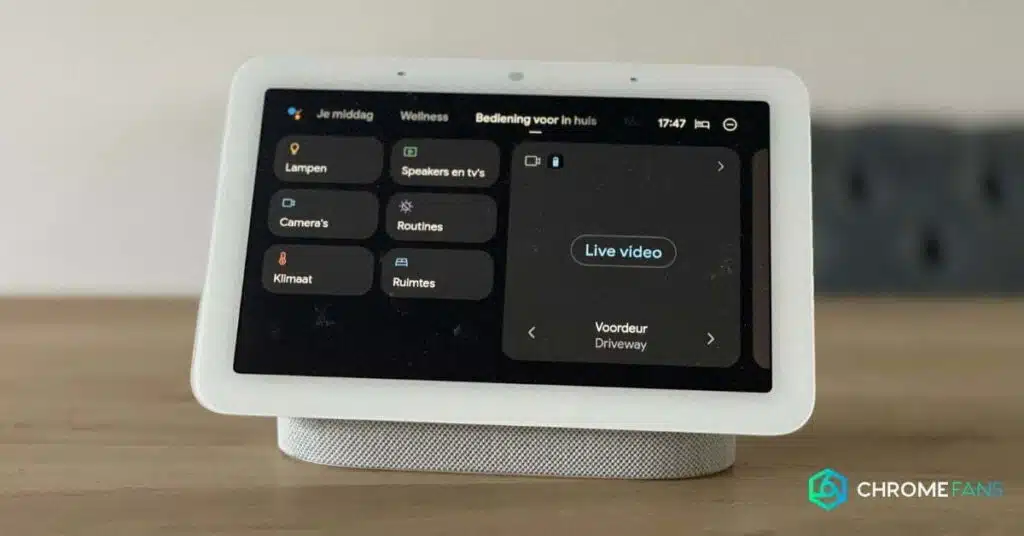
Google Nest Hub installeren
Dat klinkt natuurlijk heel tof. Maar als je zo’n apparaat in huis haalt, hoe installeer je hem dan? Nou, eigenlijk is het installeren van een slim scherm gemakkelijker dan een slimme speaker, aangezien dat scherm op toegankelijke manier informatie kan overbrengen.
Zo weet je dus altijd wat de Google Nest Hub aan het doen is tijdens het installatieproces en hoef je nergens over te twijfelen. Dan is het nu tijd om het installatieproces te beschrijven. We beginnen van voor af aan: door de stekker in het stopcontact te doen.
Google Nest Hub installeren: de allereerste keer
Het kan zijn dat dit de allereerste keer is dat je de Google Home-app gebruikt. Dan kun je de bovenstaande stappen niet helemaal goed uitvoeren, aangezien je eerst nog een huis moet toevoegen aan de app. Volg dan de onderstaande stappen op.
Minimale eisen installatie
Mocht je tegen probleem aanlopen, dan kan het zijn dat je niet aan alle vereisten voldoet. We gaan ervan uit dat je een relatief moderne smartphone of tablet gebruikt voor deze installatie, met daarop een recente versie van het Android- of iOS-systeem. Is dat niet het geval? Dit zijn de minimale eisen:
- Een speaker of scherm.
- De nieuwste versie van de Google Home-app.
- De nieuwste versie van de Google-app.
- Een Google-account.
- Een mobiele telefoon of tablet:
- met Android 6.0 of hoger of iOS 14 of hoger,
- die werkt met een wifi-netwerk van 2,4 of 5 GHz (een WPA2-Enterprise-netwerk werkt niet), en
- waarop bluetooth is aangezet.
- Een internetverbinding en een beveiligd draadloos netwerk.
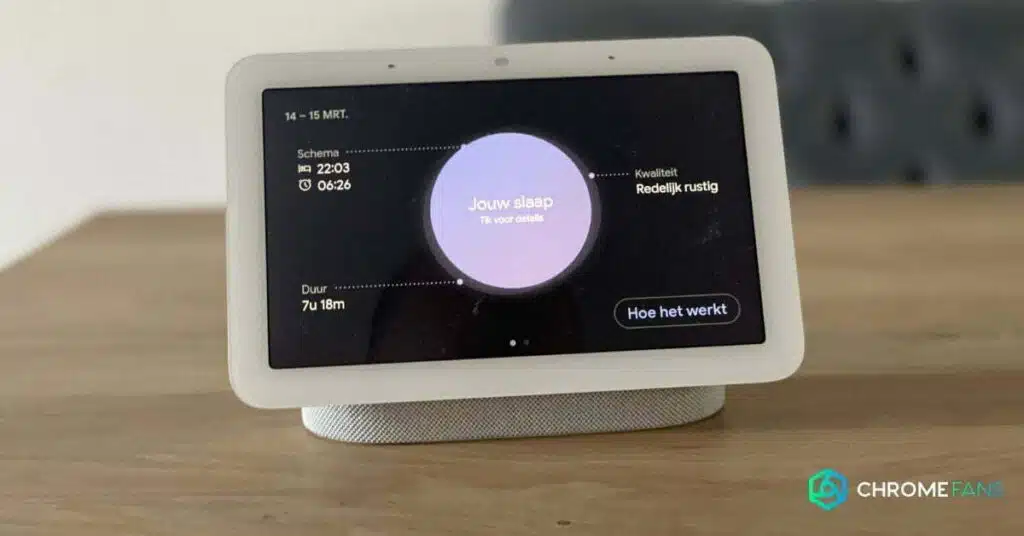
Meer lezen?
Vraag je je nog af of je aan zo’n slim scherm moet beginnen? We geven er antwoord op in het artikel Google Nest Hub: kopen of beter niet?, waardoor je helemaal op de hoogte bent van wat zo’n apparaat kan. Daarnaast lees je hier van alles over meer dan honderd apparaten die je kunt koppelen aan Google Home en check je hier wat je met de Eufy-deurbel kan in combinatie met het scherm.
Als gebruiker van een smarthome doe je er sowieso goed aan deze pagina in de gaten te houden op de website. Hier tref je namelijk een overzicht aan van alle artikelen die de redactie publiceert over de Google Home en aanverwante producten, diensten en apps, zo ook de Chromecast bijvoorbeeld.
Zo zie je daar bijvoorbeeld ook het artikel staat over de koppeling tussen Ring en Google Home en hoe je Home op Windows gebruikt. Kortom: genoeg om te lezen en te willen weten, en later als naslagwerk te gebruiken.
Kom je er nog niet helemaal uit, dan kun je altijd de support-pagina’s van Google raadplegen, of laat een comment hier achter en ik zal er proberen zo snel mogelijk op te reageren.
Nog een laatste leuke tip: de Google Nest Hub kun je ook gebruiken als fotolijstje, waardoor je dus een slideshow van door jou gekozen foto’s kunt laten zien.
Lees ook
- Google Nest Hub reset: dit stappenplan werkt altijd
- Google Home reset wifi: zo stel je wifi eenvoudig opnieuw in
- Google Home installeren: met dit stappenplan lukt het altijd
- Google Nest Hub en Spotify: zo kun je ze koppelen
- Tv met ingebouwde Chromecast: opties en mogelijkheden op een rij
- TV koppelen aan Google Home: deze methode werkt wel


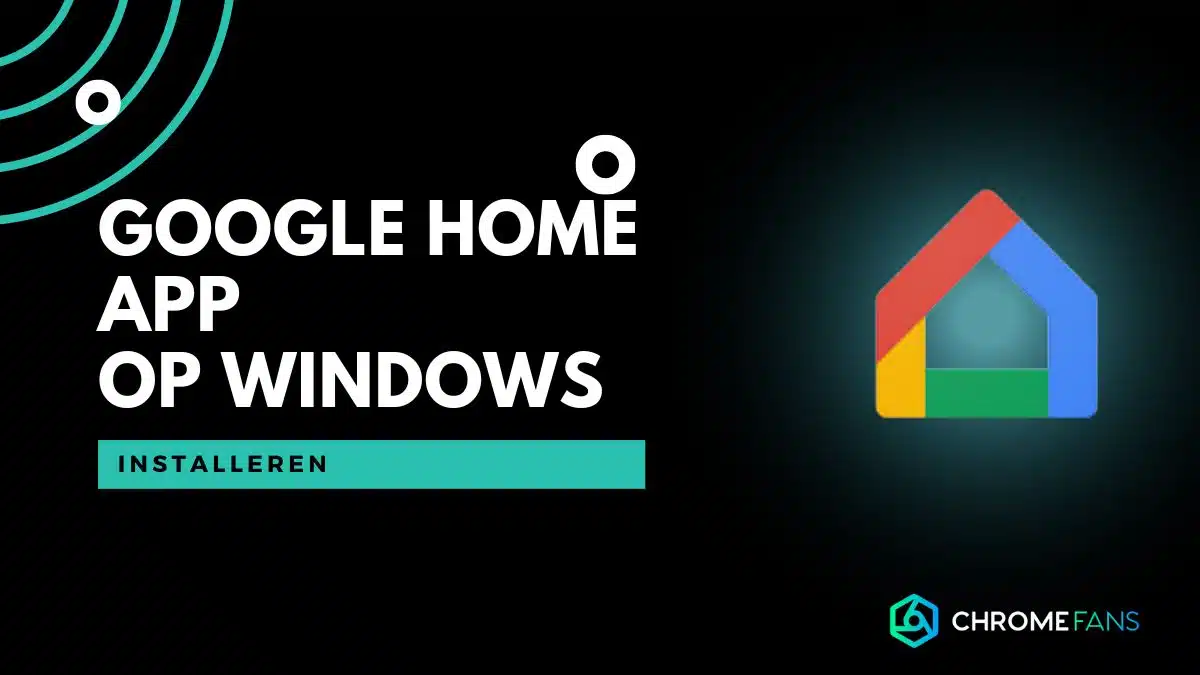
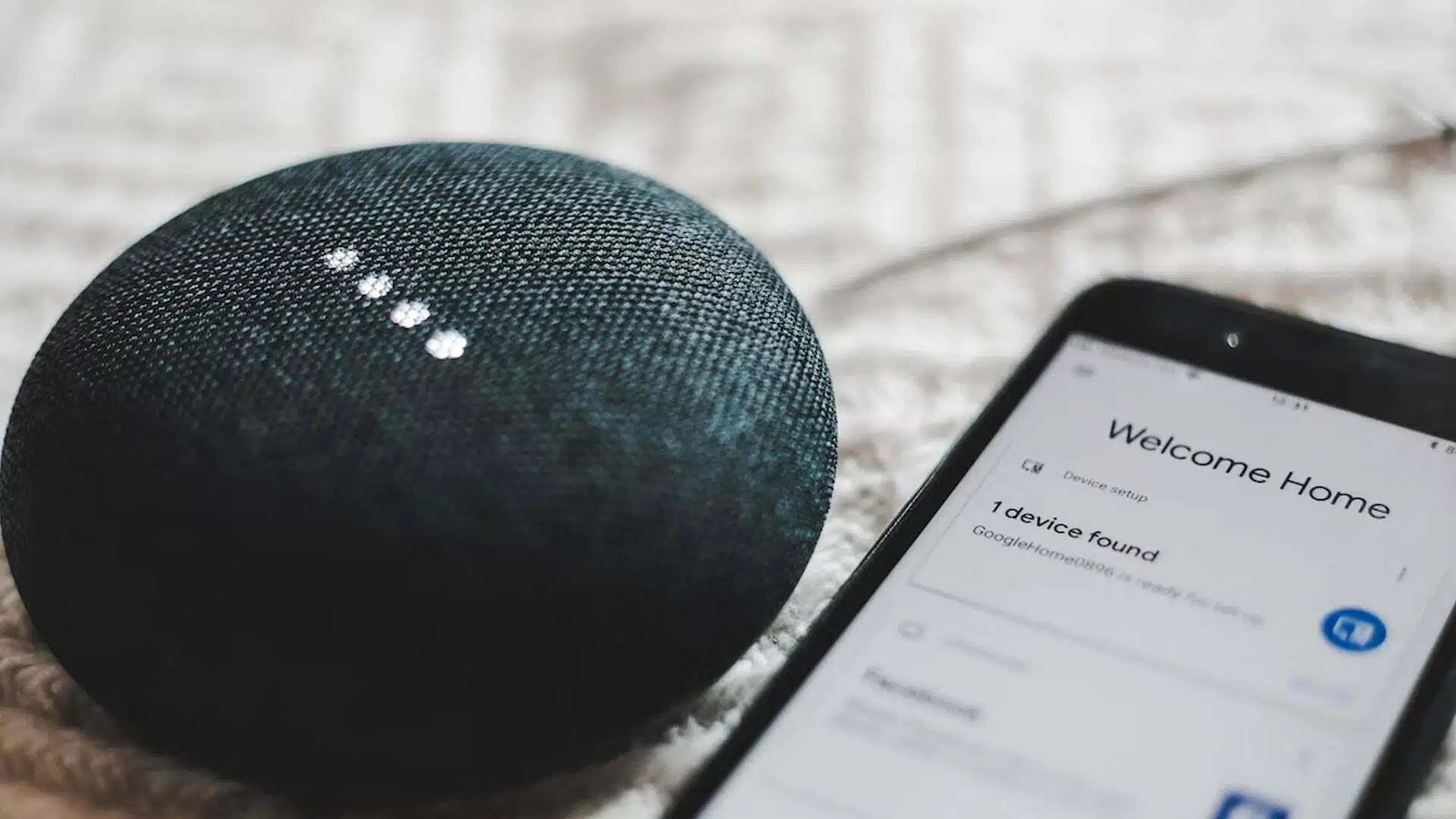

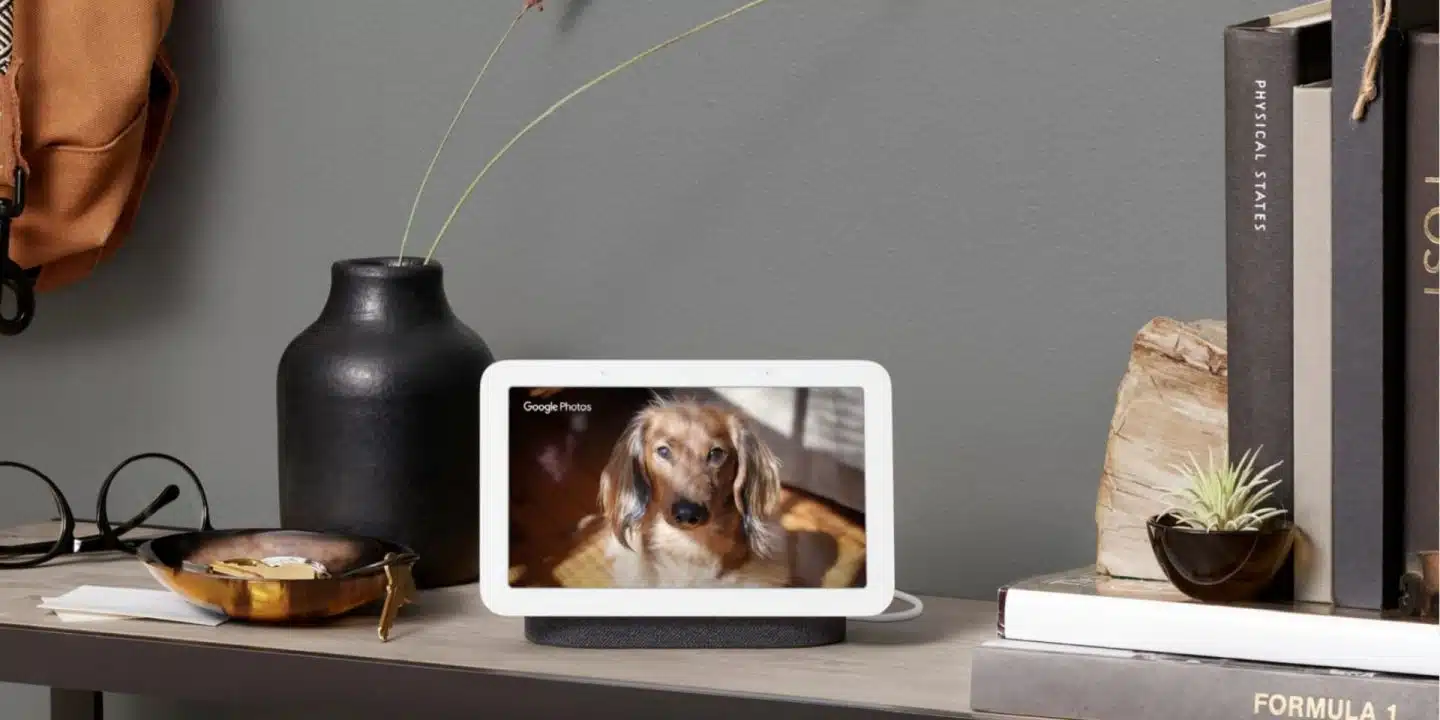
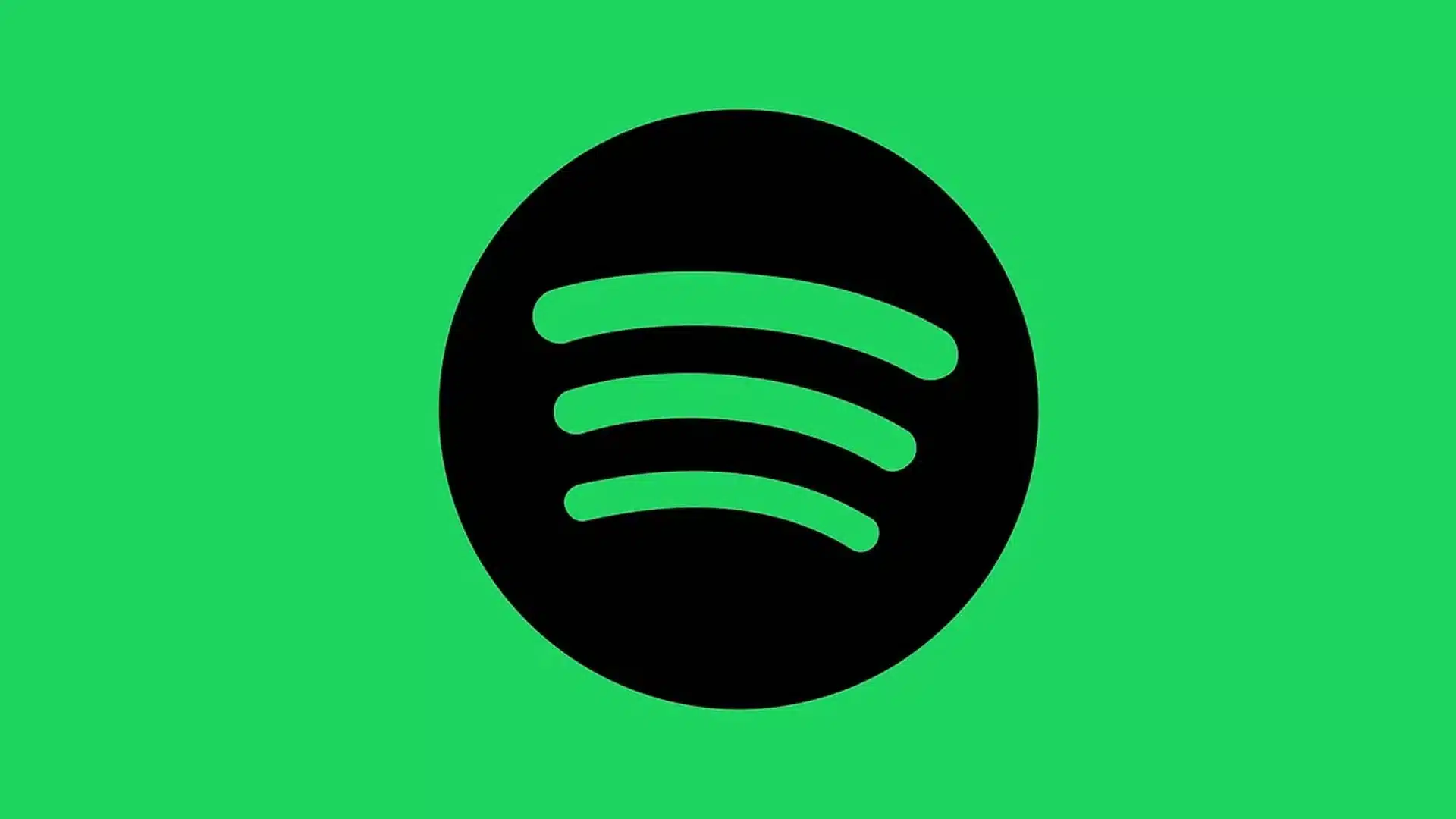
hoe moet ik de nest deurbel/camera verbinden met de hub
de hub is geïnstalleerd maar de koppeling lukt niet